เชื่อมโยงเซลล์ระหว่างชีตและเวิร์กบุ๊กใน Excel
Microsoft Excelเป็นเครื่องมืออเนกประสงค์ที่ทรงพลังมากที่ทุกคนสามารถใช้ได้ แต่ถ้าคุณเป็นคนที่ทำงานกับสเปรดชีตทุกวัน คุณอาจต้องรู้มากกว่าแค่พื้นฐานการใช้Excel การรู้เคล็ดลับง่ายๆ สองสามข้อสามารถช่วยให้คุณใช้Excelได้มาก ตัวอย่างที่ดีคือการรู้วิธีเชื่อมโยงเซลล์ในExcelระหว่างชีตและเวิร์กบุ๊ก
การเรียนรู้สิ่งนี้จะช่วยประหยัดเวลาและความสับสน(time and confusion) ได้มาก ในระยะยาว

เหตุใดจึงเชื่อมโยงข้อมูลเซลล์ใน Excel (Why Link Cell Data in Excel )
ความสามารถในการอ้างอิงข้อมูลในชีตต่างๆ เป็นทักษะที่มีค่าด้วยเหตุผลบางประการ
ขั้นแรกจะทำให้การจัดระเบียบสเปรดชีตของคุณง่ายขึ้น ตัวอย่างเช่น คุณสามารถใช้แผ่นงานหรือสมุดงาน(sheet or workbook) หนึ่งแผ่น เพื่อรวบรวมข้อมูลดิบ แล้วสร้างแท็บใหม่หรือสมุดงานใหม่สำหรับรายงานและ/หรือผลรวม
เมื่อคุณเชื่อมโยงเซลล์ระหว่างเซลล์ทั้งสอง คุณจะต้องเปลี่ยนหรือป้อนข้อมูลใหม่ในเซลล์ใดเซลล์หนึ่ง และผลลัพธ์จะเปลี่ยนไปในอีกเซลล์หนึ่งโดยอัตโนมัติ ทั้งหมดนี้โดยไม่ต้องย้ายไปมาระหว่างสเปรดชีตต่างๆ
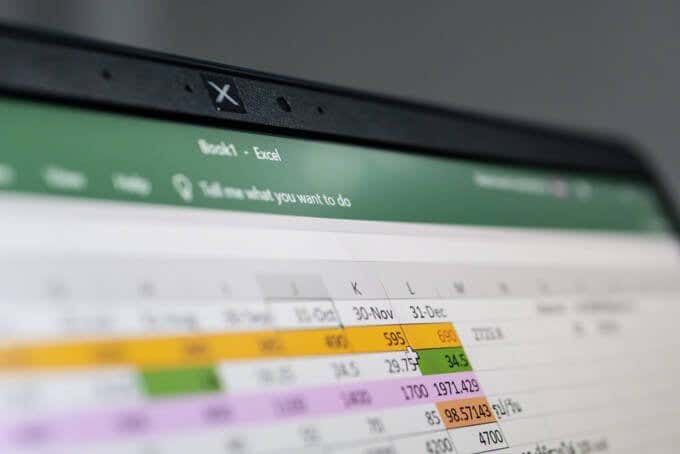
ประการที่สอง เคล็ดลับนี้จะหลีกเลี่ยงการทำซ้ำตัวเลขเดียวกันในหลายสเปรดชีต ซึ่งจะช่วยลดเวลาในการทำงานและโอกาสในการคำนวณผิดพลาด
ในบทความต่อไปนี้ คุณจะได้เรียนรู้วิธีลิงก์เซลล์เดียวในเวิร์กชีตอื่น ลิงก์ช่วงของเซลล์ และวิธีลิงก์เซลล์จากเอกสาร Excel ต่างๆ(Excel)
วิธีเชื่อมโยงสองเซลล์เดียว(How to Link Two Single Cells)
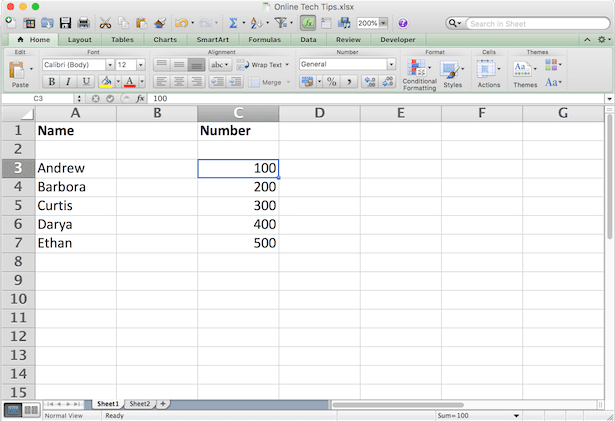
เริ่มต้นด้วยการเชื่อมโยงสองเซลล์ที่อยู่ในแผ่นงาน (หรือแท็บ) ที่แตกต่างกัน แต่ในไฟล์ Excel(Excel file)เดียวกัน ทำตามขั้นตอนเหล่านี้

- ในSheet2ให้พิมพ์สัญลักษณ์เท่ากับ(equal symbol) (=) ลงในเซลล์
- ไปที่แท็บอื่น ( Sheet1 ) แล้วคลิกเซลล์ที่คุณต้องการเชื่อมโยง
- กดEnterเพื่อกรอกสูตร
ตอนนี้ ถ้าคุณคลิกที่เซลล์ในSheet2คุณจะเห็นว่าExcelเขียนเส้นทางให้คุณในแถบ สูตร(formula bar)

ตัวอย่างเช่น=Sheet1!C3โดยที่Sheet1คือชื่อของแผ่นงานC3คือเซลล์ที่คุณกำลังเชื่อมโยง และใช้เครื่องหมายอัศเจรีย์(exclamation mark) (!) เป็นตัวคั่นระหว่างทั้งสอง
ด้วยวิธีนี้ คุณสามารถเชื่อมโยงได้ด้วยตนเองโดยไม่ต้องออกจากเวิร์กชีตต้นฉบับเลย เพียง(Just)พิมพ์สูตรอ้างอิง(reference formula)ลงในเซลล์โดยตรง
หมายเหตุ: หากชื่อแผ่นงาน(sheet name)มีการเว้นวรรค (เช่นแผ่นงาน 1(Sheet 1) ) คุณจะต้องใส่ชื่อในเครื่องหมายอัญประกาศเดี่ยวเมื่อพิมพ์ข้อมูลอ้างอิงลงในเซลล์ ชอบ=’Sheet 1′!C3 C3 นั่นเป็นสาเหตุที่บางครั้งง่ายกว่าและเชื่อถือได้มากกว่าที่จะให้Excelเขียนสูตรอ้างอิง(reference formula)ให้กับคุณ
วิธีเชื่อมโยงช่วงของเซลล์(How to Link a Range of Cells)
อีกวิธีหนึ่งที่คุณสามารถลิงก์เซลล์ในExcelได้คือการลิงก์ทั้งช่วงของเซลล์จากแท็บ Excel(Excel tabs)ต่างๆ สิ่งนี้มีประโยชน์เมื่อคุณต้องการเก็บข้อมูลเดียวกันในชีตต่างๆ โดยไม่ต้องแก้ไขชีตทั้งสอง
ในการเชื่อมโยงเซลล์มากกว่าหนึ่งเซลล์ในExcelให้ทำตามขั้นตอนเหล่านี้

- ในแท็บเดิมที่มีข้อมูล ( Sheet1 ) ให้ไฮไลต์เซลล์ที่คุณต้องการอ้างอิง
- คัดลอกเซลล์ ( Ctrl / Command + Cหรือคลิกขวาแล้วเลือกCopy )
- ไปที่แท็บอื่น ( Sheet2 ) แล้วคลิกเซลล์ (หรือเซลล์) ที่คุณต้องการวางลิงก์
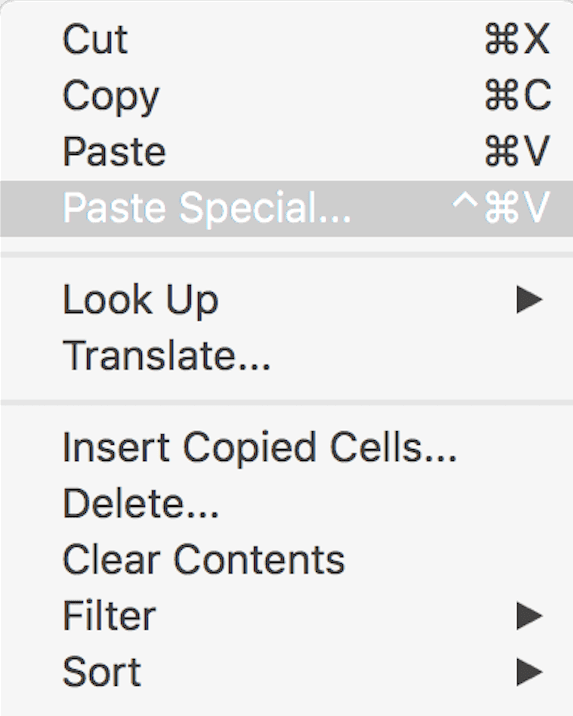
- คลิกขวาที่เซลล์ (-s) และเลือกวางแบบพิเศษ...(Paste Special…)

- ที่มุมล่างซ้ายของ เมนู ให้ เลือก(menu choose) วางลิงก์(Paste Link)

เมื่อคุณคลิกที่เซลล์ที่เชื่อมโยงใหม่ในSheet2คุณจะเห็นการอ้างอิงไปยังเซลล์จากSheet1ใน แท็ บสูตร (formula tab)ตอนนี้ เมื่อใดก็ตามที่คุณเปลี่ยนข้อมูลในเซลล์ที่เลือกในSheet1ข้อมูลจะเปลี่ยนในเซลล์ที่เชื่อมโยงในSheet2โดยอัตโนมัติ
วิธีเชื่อมโยงเซลล์ด้วยฟังก์ชัน
การลิงก์ไปยังคลัสเตอร์ของเซลล์อาจมีประโยชน์เมื่อคุณทำการสรุปและต้องการเก็บไว้ในชีตแยกจากข้อมูลดิบดั้งเดิม
สมมติว่าคุณต้องเขียนฟังก์ชัน SUM(SUM function)ในSheet2ซึ่งจะลิงก์ไปยังเซลล์จำนวนหนึ่งจากSheet1 ในการทำเช่นนั้น ไปที่Sheet2และคลิกบนเซลล์ที่คุณต้องการวางฟังก์ชัน เขียนฟังก์ชันตามปกติ แต่เมื่อต้องเลือกช่วงของเซลล์ ให้ไปที่ชีตอื่นแล้วไฮไลต์ตามที่อธิบายไว้ข้างต้น

คุณจะมี=SUM(Sheet1!C3:C7)โดยที่ฟังก์ชัน SUM จะ(SUM function)รวมเนื้อหาจากเซลล์ C3:C7 ในSheet1 กดEnterเพื่อกรอกสูตร
วิธีเชื่อมโยงเซลล์จากไฟล์ Excel ต่างๆ (How to Link Cells From Different Excel Files )
กระบวนการเชื่อมโยงระหว่าง ไฟล์ Excel (หรือเวิร์กบุ๊ก) ต่างๆ จะเหมือนกับขั้นตอนข้างต้น ยกเว้นเมื่อคุณวางเซลล์ ให้วางเซลล์ในสเปรดชีตอื่นแทนที่จะเป็นแท็บอื่น นี่คือวิธีการทำใน 4 ขั้นตอนง่ายๆ
- เปิดเอกสาร Excel ทั้งสองฉบับ
- ในไฟล์ที่สอง ( Help Desk Geek ) เลือกเซลล์และพิมพ์สัญลักษณ์เท่ากับ(equal symbol ) (=)
- สลับไปยังไฟล์ต้นฉบับ ( Online Tech Tips ) และคลิกบนเซลล์ที่คุณต้องการเชื่อมโยง
- กดEnterเพื่อกรอกสูตร

ตอนนี้สูตรสำหรับเซลล์ที่ลิงก์ยังมีชื่อเวิ(workbook name) ร์กบุ๊กอื่น ในวงเล็บเหลี่ยม

ถ้าคุณปิดไฟล์ Excel ต้นฉบับแล้วดู(Excel file and look)สูตรอีกครั้ง คุณจะเห็นว่าขณะนี้มีตำแหน่งที่ตั้งของเอกสารทั้งหมดด้วย หมายความว่า หากคุณย้ายไฟล์ต้นฉบับที่ลิงก์ไปยังที่อื่นหรือเปลี่ยนชื่อ(place or rename)ลิงก์จะหยุดทำงาน ด้วยเหตุนี้การเก็บข้อมูลสำคัญทั้งหมดไว้ในไฟล์ Excel(Excel file)เดียวกัน จึงเชื่อถือได้มากกว่า
มาเป็นผู้ใช้ Microsoft Excel ระดับมือโปร(Become a Pro Microsoft Excel User)
การเชื่อมโยงเซลล์ระหว่างแผ่นงานเป็นเพียงตัวอย่างหนึ่งของการกรองข้อมูลในExcelและจัดระเบียบสเปรดชีตของคุณ ดูเคล็ดลับและลูกเล่นอื่นๆ ของ Excel(Excel tips and tricks)ที่เรารวบรวมไว้เพื่อช่วยให้คุณเป็นผู้ใช้ขั้นสูง
คุณรู้จักและใช้ lifehacks ของExcelอะไรอีก บ้าง คุณรู้วิธีที่สร้างสรรค์อื่น ๆ ในการเชื่อมโยงเซลล์ในExcelหรือไม่? แบ่งปัน(Share)กับเราในส่วนความคิดเห็น(comment section)ด้านล่าง
Related posts
วิธีซ่อนชีต เซลล์ คอลัมน์ และสูตรใน Excel
ใช้หน้าต่างดูของ Excel เพื่อตรวจสอบเซลล์ที่สำคัญในสมุดงาน
จัดรูปแบบเซลล์โดยใช้การจัดรูปแบบตามเงื่อนไขใน Excel
เพิ่ม Regression Trendline แนวตรงไปยัง Excel Scatter Plot
วิธีทำ Histogram ใน Excel
ใช้ Excel เพื่อหาอัตราดอกเบี้ยที่แท้จริงจากอัตราดอกเบี้ยที่กำหนด
การสร้างแผนภูมิข้อมูล Excel ของคุณ
วิธีการสร้าง Greeting Card กับ MS Word
คำแนะนำเกี่ยวกับนามสกุลไฟล์ Excel ทั้งหมด & ความหมาย
วิธีเปิด Excel หลายอินสแตนซ์
ใช้ฟังก์ชันสรุปเพื่อสรุปข้อมูลใน Excel
วิธีเปรียบเทียบไฟล์ Excel สองไฟล์และเน้นความแตกต่าง
วิธีสร้างรายการตรวจสอบใน Excel
วิธีการ Create Labels ใน Word จาก Excel Spreadsheet
วิธีการบันทึก Macro ใน Excel
วิธีการลบวันที่ใน Excel
ปรับความกว้างคอลัมน์และความสูงของแถวอัตโนมัติใน Excel
วิธีลบ แตก หรือทำลายรหัสผ่าน Excel XLS ที่ถูกลืม
วิธีค้นหาค่าที่ตรงกันใน Excel
วิธีทำความเข้าใจการวิเคราะห์แบบ What-If ใน Microsoft Excel
